時刻表電光掲示板
電光掲示板を起動する

ステップ 1
電光掲示板起動
メインアプリケーションの[時刻表タブ]で、表示したい時刻表を検索してから[電光掲示板起動]のボタンを押してください。ステップ 2
曜日の変更
電光掲示板アプリケーションが起動します。
曜日はラジオボタンで変更できます。
時刻表を表示する曜日を指定します。
変更すると通信を行い時刻表を表示します。
ステップ 3
電光掲示板(ティッカー)部分

直近の時刻表と発車までの残り時間を表示します。ウィンドウを小さくすると横スクロールします。
表示している路線に運行情報があるときには赤字で表示します。
 ボタンを押すと時刻表一覧の表示/非表示を切り替えます。
ボタンを押すと時刻表一覧の表示/非表示を切り替えます。ステップ 4
乗り換え案内への連動
時刻表一覧のダイヤを選択し、ダブルクリックするとメインアプリケーションの乗り換え案内に乗車駅と時刻が入力されます。
また、ダイヤを選択し、右クリックすると下車駅も指定して乗り換え案内へ連動することができます。
乗り換え条件を指定した乗車駅と時刻に設定します。ただし列車指定ではありません。
最初に電光掲示板のみを起動した時には、東京駅の東海道線の時刻表が表示されます。
表示駅設定から好きな駅の時刻表に変更してご利用ください。
表示する時刻表を設定する
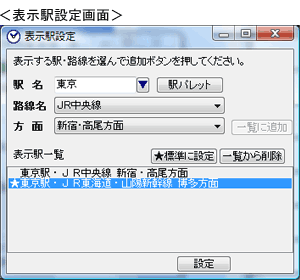
ステップ 1
表示駅設定画面を開く
[電光掲示板]アプリケーションの ボタンを押すと、「表示駅設定画面」が表示されます。ステップ 2
表示する駅・路線を追加する
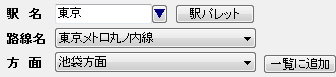
表示する駅・路線を入力して、一覧に追加ボタンを押します。
設定した駅が表示駅一覧に追加されます。ステップ 3
[設定ボタン]を押す
ステップ 2で追加した駅が表示駅一覧で選択されているのを確認し、設定ボタンを押してください。
電光掲示板に時刻表が表示されます。ステップ 4
乗り換え案内への連動
[★標準に設定]ボタンを押すと、電光掲示板アプリケーションを起動するたびに最初に表示する時刻表を設定することができます。駅名の左側に★印がつきます。
※削除する場合は表示駅一覧から駅・路線を選択して[一覧から削除]ボタンを押します。
アラームを設定する
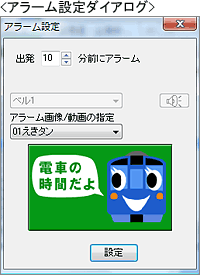
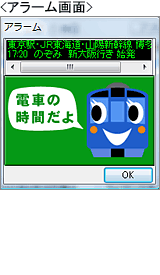
ステップ 1
アラーム設定画面を表示する
発車する列車のダイヤを選んでアラーム設定ボタンを押すとアラーム設定ダイアログが表示されます。ステップ 2
時刻と音を設定する
発車時刻の何分前にアラームを表示するか設定します。
アラーム音のオン/オフ、アラーム音(wav)と画像や動画(bmp,jpg,avi)の選択もできます。ステップ 3
アラーム画面の表示
時間がくるとアラームダイアログが表示されます。
- 注意
コンピューターのスリープなどによりタイマーが不正確になることがありますのでご了承願います。 本機能は該当の列車に必ず乗車できることを保証するものではありません。
